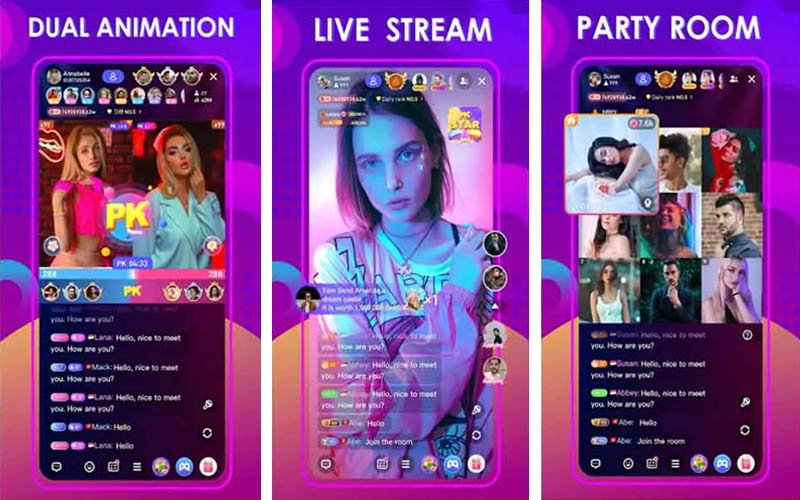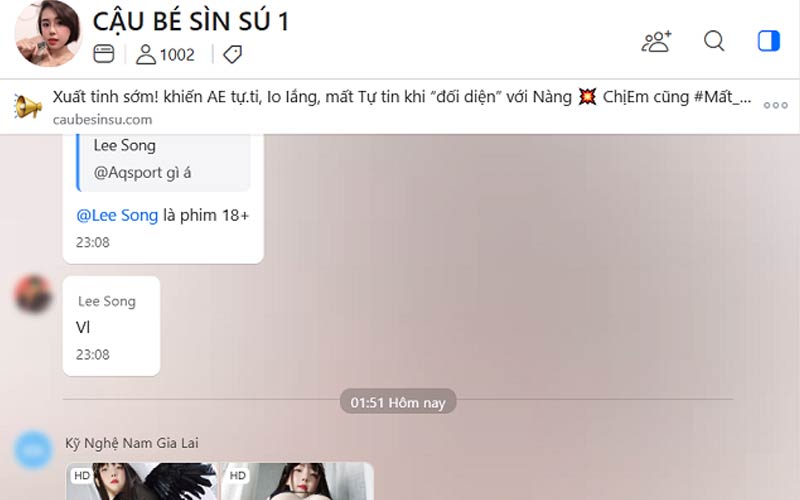Zalo đang là một trong những ứng dụng liên lạc phổ biến của người dùng Việt hiện nay. Không chỉ là phương tiện để các cá nhân kết nối với nhau (gọi điện, nhắn tin,…), Zalo còn là nơi để các thành viên trong cùng một nhóm tương tác, chia sẻ các thông tin hữu ích, đáp ứng tối đa các nhu cầu cho công việc. Việc tạo và sử dụng nhóm Zalo làm sao cho hiệu quả là điều mà người dùng, đặc biệt là những người kinh doanh online cần đặc biệt quan tâm trong thời đại công nghệ hiện nay.
Vậy bạn đã biết cách tạo một nhóm mới trên Zalo chưa?! Dưới đây, CongNghe.org sẽ hướng dẫn bạn 4 cách sao chép copy để tạo nhóm Zalo mới cực nhanh từ nhóm cũ. Những cách này sẽ giúp bạn tiết kiệm nhiều thời gian, công sức, mà còn có thể tận dụng để khai thác nhóm khách hàng tiềm năng dựa trên nhóm Zalo cũ một cách hiệu quả.
Copy nhóm Zalo trên điện thoại, PC có lợi ích gì?
Sao chép nhóm Zalo trên điện thoại hoặc máy tính sẽ mang lại nhiều lợi ích cho người dùng. Đặc biệt cực kỳ hữu ích cho những người kinh doanh online, giúp họ có thể khai thác tối đa từ tập khách hàng này. Cụ thể những lợi ích của việc sao chép copy nhóm trên Zalo này như sau:
- Đầu tiên phải kể đến việc tiết kiệm thời gian, chi phí đáng kể từ cách copy nhóm này. Chỉ đơn giản là vài thao tác, bạn có thể sao chép toàn bộ thông tin của khách hàng tiềm năng sang một nhóm mới mà không phải dành hàng giờ, thậm chí cả ngày để nhắn tin mời từng người tham gia.
- Bạn có thể tận dụng hết tiềm năng, nguồn lực từ khách hàng và bạn bè trong nhóm Zalo cũ. Vì nhóm khách hàng trong nhóm này thường sẽ có mối quan tâm chung về một vấn đề nào đó. Bạn cũng có thể biết được mức độ phù hợp sản phẩm của mình thông qua việc đánh giá insight của người dùng về sản phẩm này, đồng thời có thể lên kế hoạch phù hợp hơn cho nhóm sản phẩm mới.
- Thông qua các tính năng của Zalo và số lượng thành viên tiềm năng ổn định của nhóm Zalo, mà bạn có thể chủ động trong việc phát thông báo, sự kiện, khuyến mãi và quảng cáo hàng loạt tới các thành viên, góp phần tăng trưởng doanh thu đáng kể.
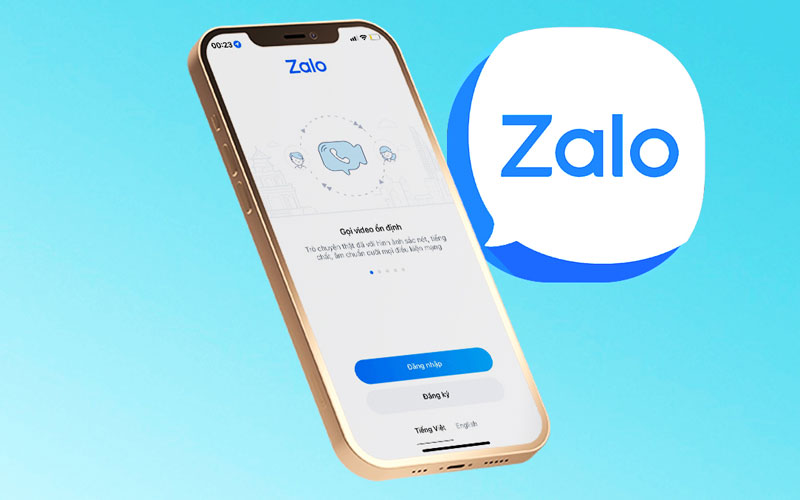
Điều kiện cần và lưu ý trước khi tạo được nhóm mới từ nhóm cũ trên Zalo
Việc sao chép từ nhóm cũ sang nhóm mới sẽ giúp bạn tiếp tục khai thác và trao đổi thông tin với những người cũ một cách dễ dàng hơn. Đây được xem là một giải pháp tiếp thị hiệu quả, vì cách này giúp tối ưu hóa danh sách khách hàng tiềm năng và giảm thiểu thời gian cũng như chi phí để tạo ra một nhóm mới trên Zalo. Tuy nhiên, để tạo một nhóm mới trên Zalo từ một nhóm cũ, bạn cần chú ý các điều sau:
- Tiến hành cài đặt và nâng cấp phiên bản Zalo mới nhất trên điện thoại Android, iOS hay máy tính mà bạn đang sử dụng để sao chép nhóm Zalo.
- Bạn cần phải trở thành quản trị viên của nhóm Zalo cũ đó, có thể là Trưởng hoặc phó phòng của nhóm. Nếu bạn không phải là quản trị viên thì có thể hỏi quản trị viên về quyền truy cập và sao chép nhóm trên Zalo đó.
- Số lượng thành viên tối đa mà Zalo có thể hỗ trợ bạn sao chép là 99 thành viên. Vì vậy, bạn nên cân nhắc kỹ thành viên nào cần được sao chép vào nhóm mới trước khi thực hiện.
- Để tiện liên lạc với các thành viên trong nhóm, bạn cần có một tài khoản chính chủ với đầy đủ thông tin cá nhân.
Sau đó, bạn tiến hành copy nhóm Zalo theo hướng dẫn dưới đây. Tương tự như các tính năng khác trên Zalo, việc tạo nhóm Zalo mới từ việc sao chép nhóm Zalo cũ có thể thực hiện trên điện thoại hoặc máy tính, điều này tùy thuộc vào nhu cầu sử dụng của bạn. Cả hai cách đều rất đơn giản và hầu hết mọi người đều biết cách sử dụng sau khi làm theo hướng dẫn sao chép nhóm dưới đây nên bạn không cần phải lo lắng quá nhiều về việc này.
Hướng dẫn cách copy nhóm Zalo trên máy tính, PC siêu đơn giản
Nếu bạn đang sử dụng máy tính và muốn sao chép một nhóm Zalo nhanh nhất từ nhóm cũ thì có 2 phương pháp dưới đây có thể giúp bạn:
Cách 1: Copy toàn bộ thành viên trên nhóm Zalo
Để copy toàn bộ thành viên nhóm Zalo trên PC, bạn tiến hành theo các bước sau:
- Bước 1: Đăng nhập Zalo trên máy tính, PC -> Chọn nhóm Zalo muốn sao chép, copy thành viên.
- Bước 2: Chọn vào tùy chọn 3 chấm như ảnh dưới -> Chọn Xem thành viên. Khi đó, bạn sẽ xem được số lượng thành viên trong nhóm đó, bạn cũng sẽ xem được thành viên đó là ai và chi tiết cụ thể từng người một.
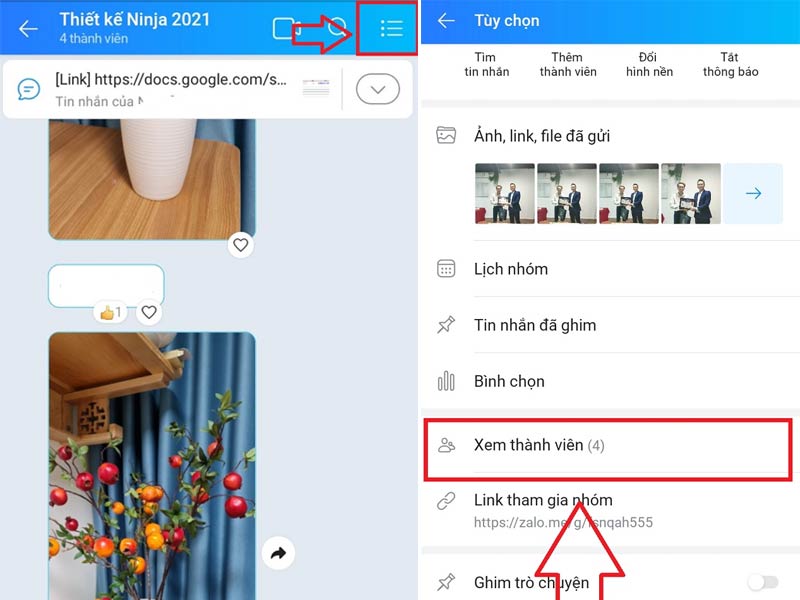
- Bước 3: Bấm vào nút ba chấm xếp dọc -> Chọn tiếp Copy nhóm -> Một câu hỏi sẽ hiện ra là: Tạo nhóm mới với các thành viên nhóm cũ để thảo luận về chủ đề khác thì bạn hãy chọn Tiếp tục -> Tiếp theo, bạn chọn tất cả thành viên để copy.
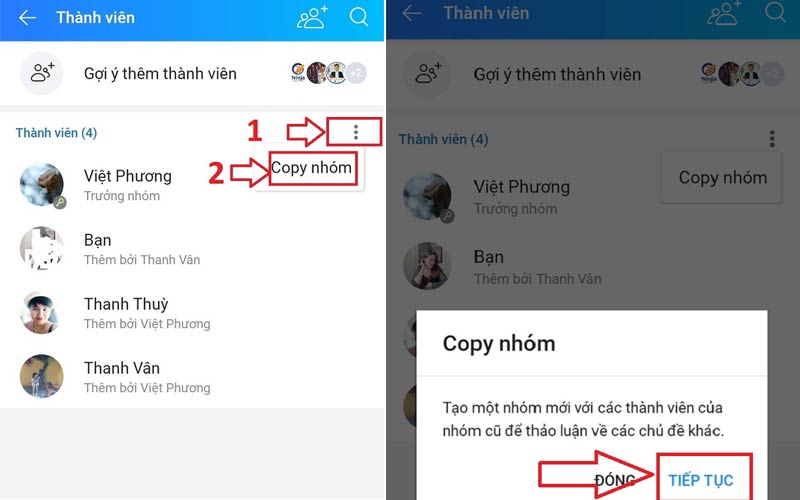
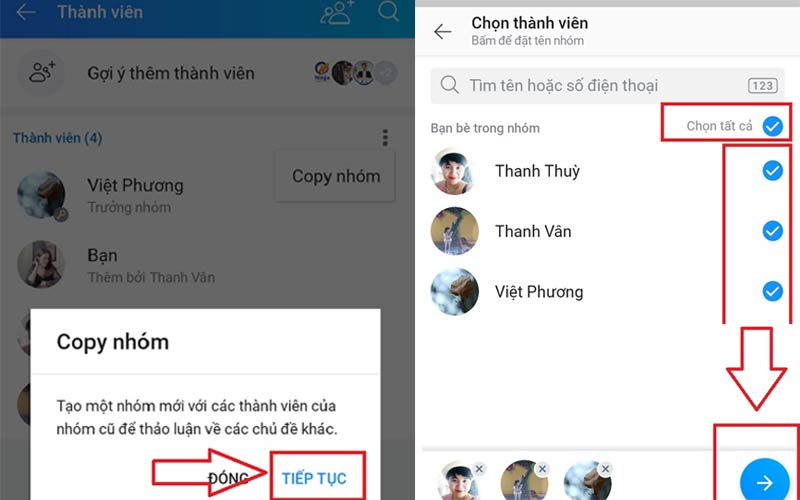
Bước 4: Bạn ấn vào biểu tượng ba chấm trên màn hình, tiến hành đặt tên nhóm và chọn ảnh đại diện nhóm, là hoàn tất việc copy một nhóm mới trên Zalo.
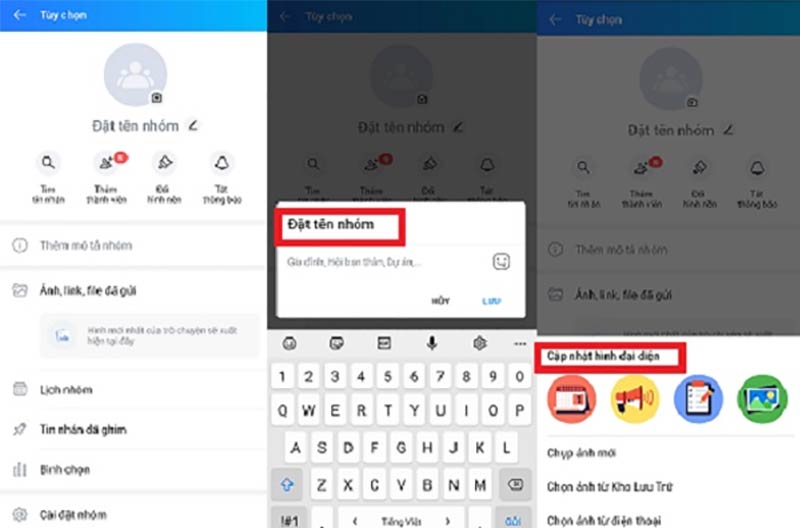
Cách 2: Copy thành viên có chọn lọc trên nhóm Zalo
Việc copy nhóm Zalo cũ với thành viên có chọn lọc sẽ giúp bạn chọn được các thành viên cùng có một điểm chung nào đó, từ đó có thể tận dụng để khai thác nhóm khách hàng tiềm năng này.
Cách sao chép cũng rất đơn giản. Tương tự cách 1 chỉ khác ở bước 3 là thay vì chọn tất cả các thành viên, bạn có thể lựa chọn từng thành viên mà bạn muốn để copy vào nhóm Zalo mới bằng cách tích vào ô tương ứng với từng avatar của thành viên đó.
Hướng dẫn cách copy nhóm Zalo trên điện thoại theo từng hệ điều hành
Bạn có thể dễ dàng sao chép một nhóm trên Zalo để thuận tiện cho cuộc sống hay công việc chỉ với một chiếc điện thoại chạy hệ điều hành iOS hay Android.
Với điện thoại hệ điều hành iOS
Thật ra, cách tạo nhóm Zalo từ nhóm cũ thực hiện trên điện thoại iOS tương tự như cách thực hiện trên máy tính, PC.
- Bước 1: Lên App Store, tải ứng dụng Zalo -> Tiến hành cài đặt và mở ứng dụng lên.
- Bước 2: Đăng nhập vào ứng dụng, nếu bạn chưa có tài khoản thì hãy đăng ký mới.
- Bước 3: Tìm và nhấn vào nhóm Zalo mà bạn muốn copy -> Bấm tiếp vào nút menu trên thanh công cụ phía trên góc phải màn hình điện thoại.
- Bước 4: Tại thanh công cụ, nhấn vào mục Xem thành viên -> Nhấn tiếp vào nút biểu tượng dấu ba chấm xếp dọc ⋮
- Bước 5: Tiếp tục nhấn vào mục Copy nhóm -> Một dòng thông báo sẽ hiển thị Tạo nhóm mới với các thành viên nhóm cũ để thảo luận về chủ đề khác -> Nhấn chọn vào Tiếp tục.
- Bước 6: Nhấn nút Chọn tất cả nếu bạn muốn chọn toàn bộ thành viên của nhóm. Còn nếu muốn lọc thành viên cụ thể để copy thì bạn tích chọn những người mà bạn muốn thêm vào nhóm mới.
- Bước 7: Nhấn vào biểu tượng mũi tên màu xanh → để hoàn tất quá trình copy -> Sau đó, tiến hành cài đặt thông tin nhóm như tên nhóm, hình ảnh đại diện là xong việc tạo nhóm mới từ nhóm Zalo cũ.
Với điện thoại dùng hệ điều hành Android
Cách tạo nhóm mới Zalo từ việc copy nhóm cũ trên điện thoại sử dụng hệ điều hành Android cũng tương tự như trên hệ điều hành iOS. Chỉ cần thực hiện theo những bước cực kỳ đơn giản trên là bạn đã có thể copy nhóm Zalo thành công trong một thời gian rất ngắn rồi.
Dù đang sử dụng máy tính hay điện thoại thì chỉ cần làm theo những bước đơn giản mà Congnghe.org chia sẻ chi tiết trên là bạn có thể sao chép nhóm Zalo chỉ trong tích tắc. Vậy còn chần chừ gì nữa hãy bắt tay vào thực hành thôi. Nếu gặp trở ngại gì trong các thao tác copy nhóm Zalo trên, hãy cứ để lại bình luận ngay bên dưới bài viết này, chúng tôi sẽ nhanh chóng liên hệ và giải đáp cho bạn!

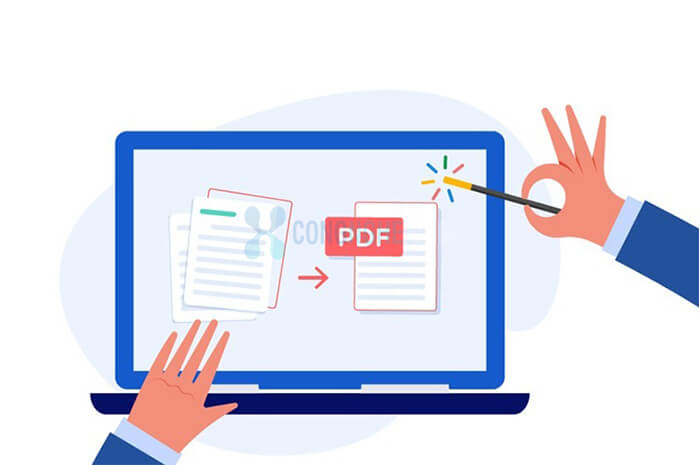
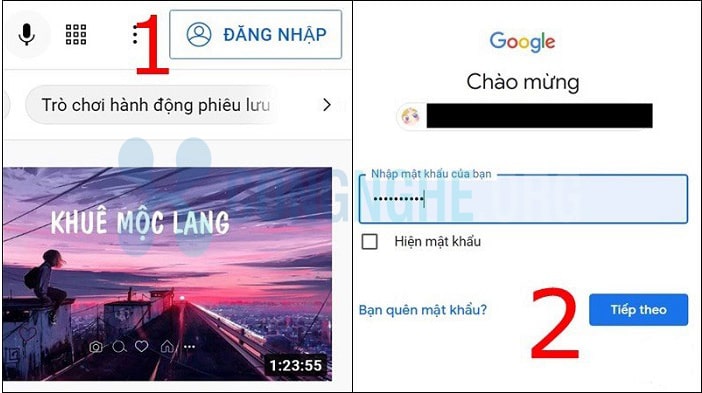
![[Mới nhất] 4 Cách xóa màu nền trong Word khi copy từ Internet về Cach-xoa-mau-nen-trong-Word-khi-copy-tu-Internet-ve](https://congnghe.org/wp-content/uploads/2023/04/Cach-xoa-mau-nen-trong-Word-khi-copy-tu-Internet-ve.jpg)